LastPass: En feil oppstod under tilkobling til serveren

Hvis LastPass ikke klarer å koble til serverne, tøm den lokale bufferen, oppdater passordbehandleren og deaktiver nettleserutvidelsene dine.
Mobile enheter har blitt vårt andre hjem i dagens tid. Mange brukere er avhengige av den for daglig funksjon og styring av økonomien. Evnen til å foreta betalinger og kommunisere med verden har gjort det til en integrert del av livene våre. Derfor er det å opprettholde personvernet av største betydning for mange brukere, men det hindrer ofte deling av enheten din med dine kjære. Alt dette kan løses hvis du kan skjule apper på iPhone. Men lar iPhones deg skjule apper? La oss finne det ut!
Kan du skjule apper på en iPhone?
Nei, som standard tillater ikke Apple deg å skjule apper helt fra enheten din. Dette er en sikkerhetsfunksjon da den kan tillate ondsinnede brukere å installere uønskede apper på enheten din uten ditt samtykke. Disse appene kan forbli skjult i bakgrunnen, uten at du noen gang vet om dem. Dermed kan du ikke skjule apper offisielt på en iPhone.
Men ja, du kan bruke løsninger for å holde sensitive og viktige apper unna nysgjerrige øyne. Disse løsningene er ikke 100 % effektive, men bør hjelpe deg med å skjule apper i de fleste vanlige situasjoner. Vi anbefaler at du sjekker ut listen over løsninger nedenfor og finner en som best passer dine nåværende behov og preferanser.
Relatert: 6 måter å låse en app på iPhone og iPad i 2022
Hvordan skjule apper på en iPhone
Slik kan du skjule apper på iPhones ved å bruke ulike løsninger og andre funksjoner som er tilgjengelige på iOS. La oss komme i gang.
Metode 1: Skjul apper i en mappe
For det første, hvis du ønsker å skjule apper fra startskjermen din, kan du prøve å skjule dem i mapper. Her er hvordan du kan gjøre det.
Lås opp iPhone og trykk lenge på startskjermen for å gå inn i redigeringsmodus.
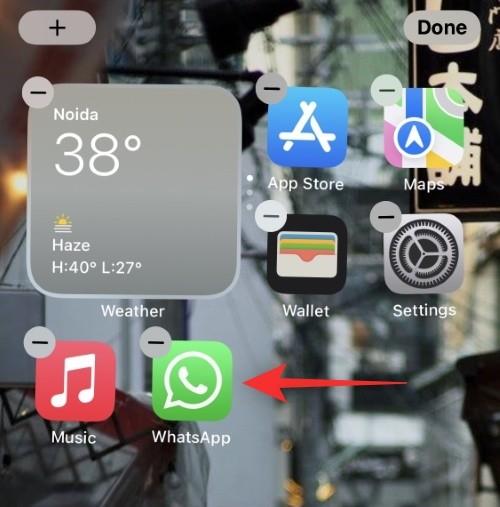
Dra og slipp nå en hvilken som helst app på en annen tilfeldig app for å opprette mappen din.
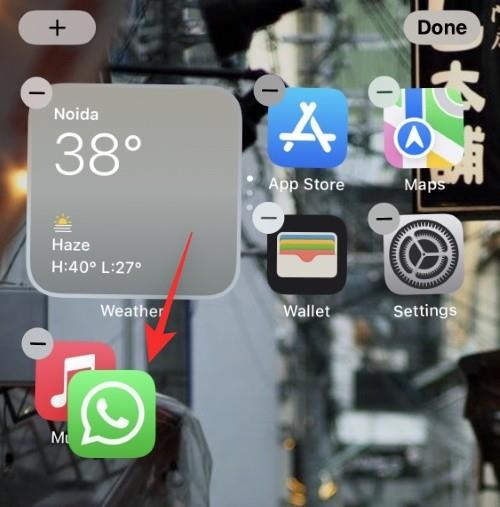
Dra appen du ønsker å skjule til neste side.
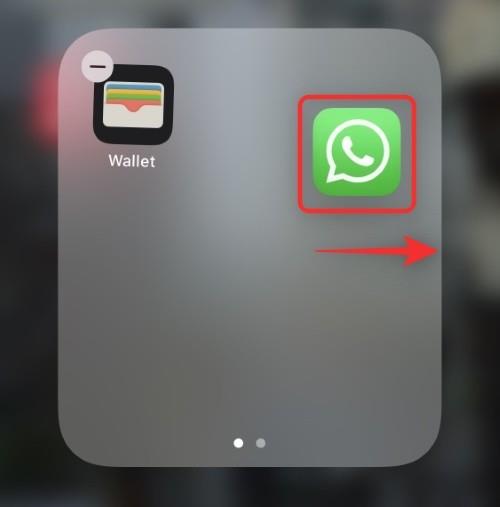
Dra og plasser en hvilken som helst app på den første siden i mappen din.
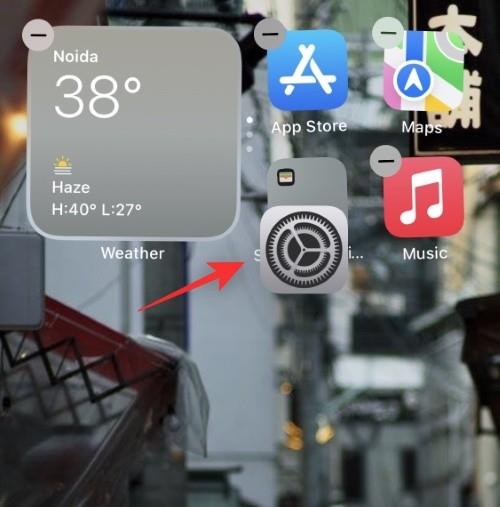
Legg nå til noen flere apper slik at du kan få det til å se ut som om mappen er fullført.
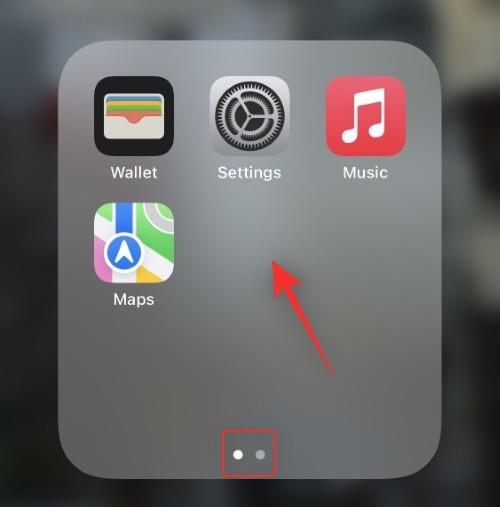
Du vil nå ha gjemt appene dine i en mappe på startskjermen.
Tips: Du kan endre navn på mappen til et annet navn for å unngå mistanke.
Relatert: Slik endrer du appikoner på iOS 15
Metode 2: Fjern ikoner fra startskjermen for å skjule apper
Du kan også skjule apper fra startskjermen ved å fjerne ikonene deres og flytte dem til appbiblioteket. Følg trinnene nedenfor for å hjelpe deg med prosessen.
Lås opp enheten og trykk og hold på ikonet du vil fjerne.
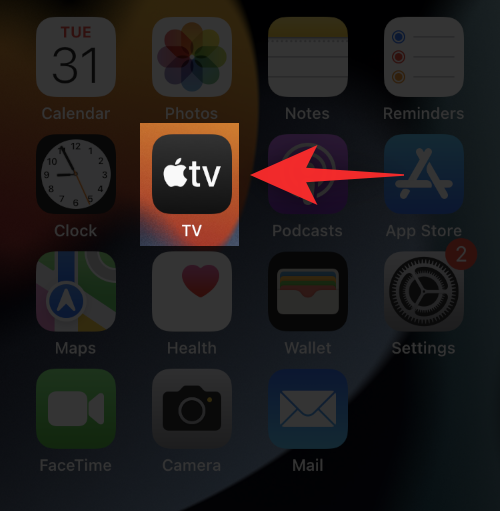
Velg Fjern app .
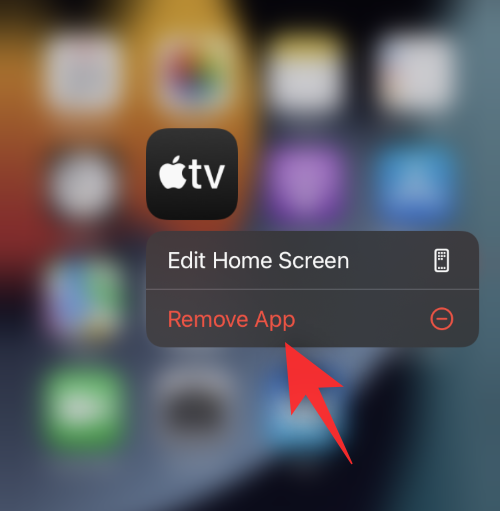
Velg Fjern fra startskjermen .
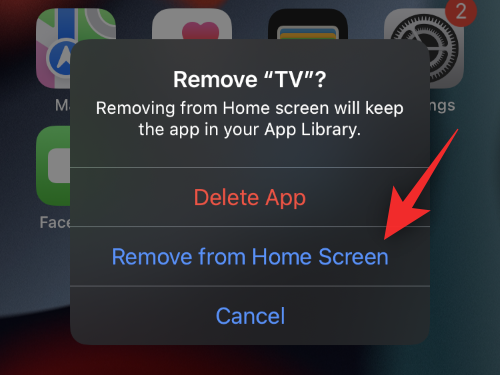
Og det er det! Du kan nå skjule andre ikoner fra startskjermen på lignende måte.
Relatert: Hvordan fakse fra iPhone
Metode 3: Skjul flere apper fra startskjermen
Hvis du ønsker å skjule flere apper fra startskjermen, kan du ganske enkelt skjule sider fra startskjermen for å gjøre det. Følg trinnene nedenfor for å hjelpe deg med prosessen.
Lås opp enheten og flytt alle appene du ønsker å skjule til én enkelt side. Du kan opprette flere sider, bare sørg for at disse sidene bare inneholder appene du ønsker å skjule.
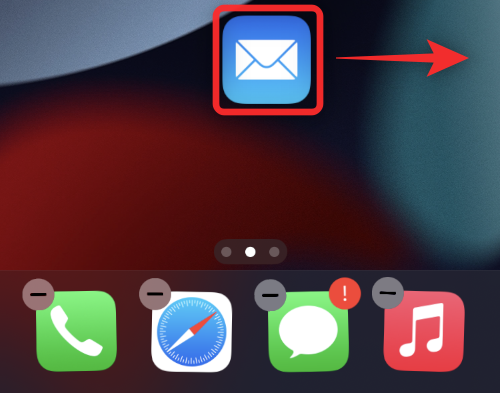
Trykk lenge på startskjermen for å gå inn i redigeringsmodus. Trykk på prikkene nederst som angir startskjermsidene dine.
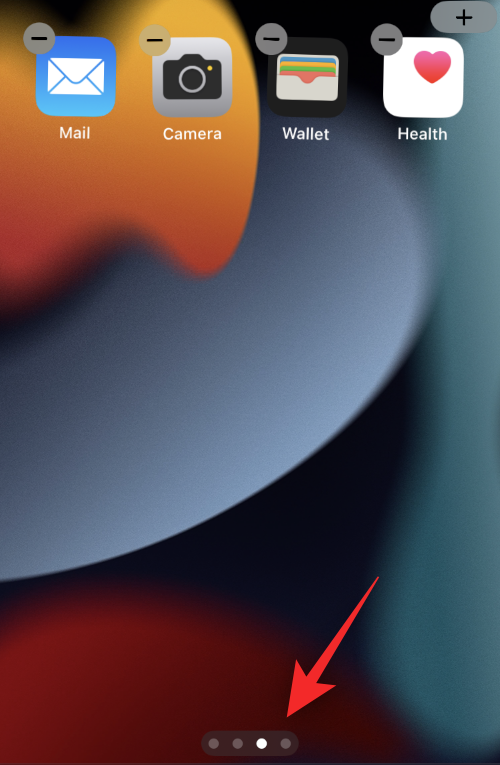
Trykk nå på haken under siden du ønsker å skjule fra startskjermen.
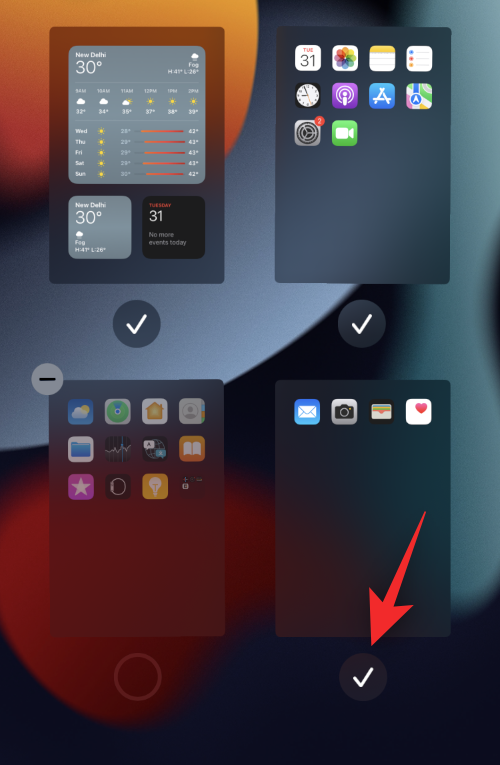
Trykk hvor som helst for å avslutte. Trykk på et tomt område igjen for å gå ut av redigeringsmodus.
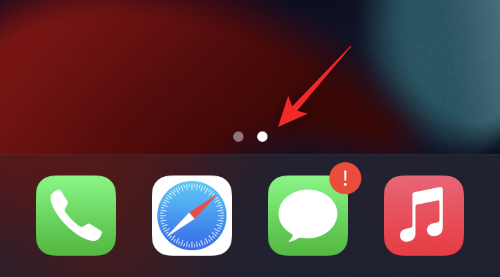
Og det er det! De valgte sidene vil nå bli skjult fra startskjermen.
Relatert: Slik lukker du apper på iPhone 12-serien
Metode 4: Skjul apper fra iOS Spotlight-søk
Du kan også velge å skjule visse apper fra iOS Spotlight-søket. Bruk trinnene nedenfor for å hjelpe deg med prosessen.
Åpne Innstillinger-appen på iOS-enheten din. Rull ned og trykk på Siri og søk .
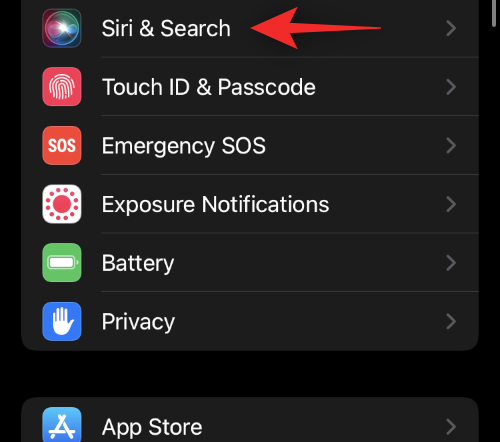
Rull nå ned og trykk på appen du ønsker å ekskludere fra Søk .
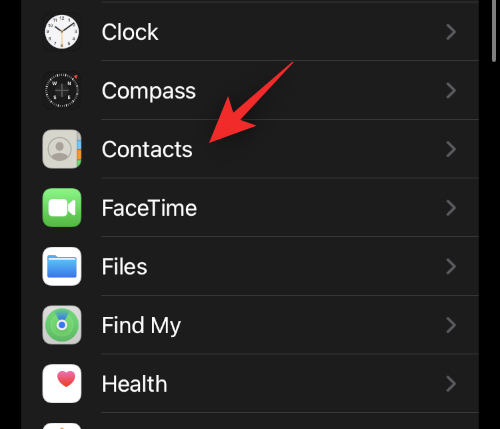
Slå av alle bryterne på skjermen. Noen apper kan ha flere alternativer, du må i hovedsak slå av følgende brytere.
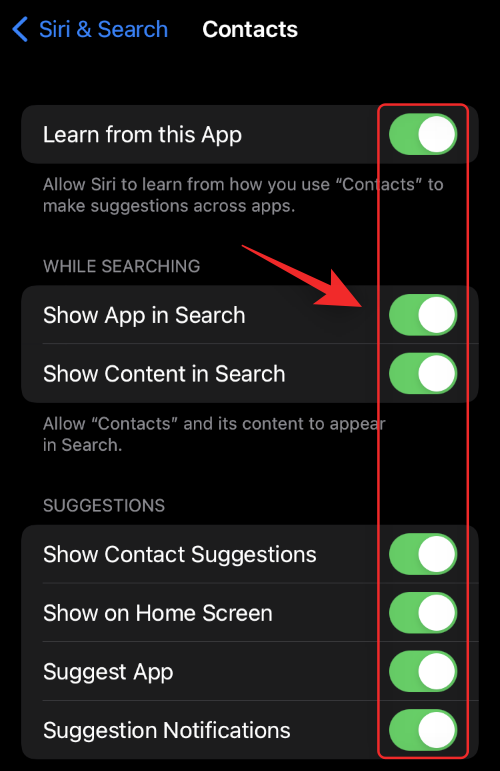
Avslutt Innstillinger-appen når du er ferdig, og den valgte appen vil nå bli skjult fra iPhone-søket ditt samt Siri-forslag.
Relatert: Slik slår du av fokus på iPhone
Metode 5: Skjul apper fra App Store-kjøpene dine
Du kan også skjule tidligere kjøpte og nedlastede apper fra App Store-kjøpsloggen din. Følg trinnene nedenfor for å hjelpe deg med prosessen.
Åpne appbutikken og trykk på kontobildet ditt .
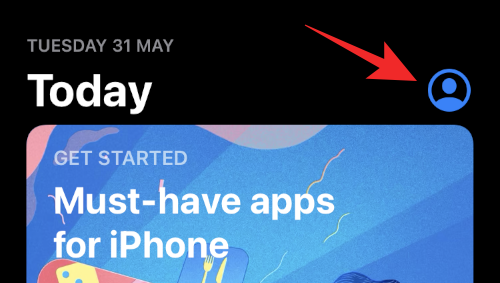
Trykk på Kjøpt .
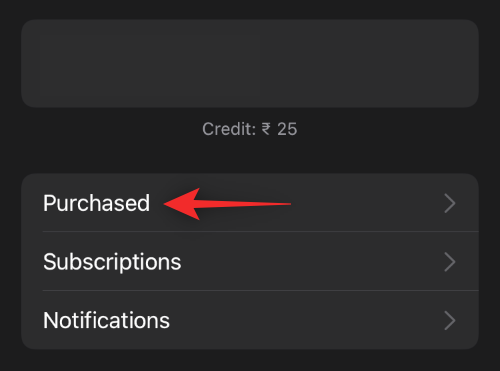
Du vil nå få vist kjøpshistorikken din. Rull gjennom listen for å finne appen du ønsker å skjule fra kjøpsloggen din. Sveip til venstre på den aktuelle appen når den er funnet.
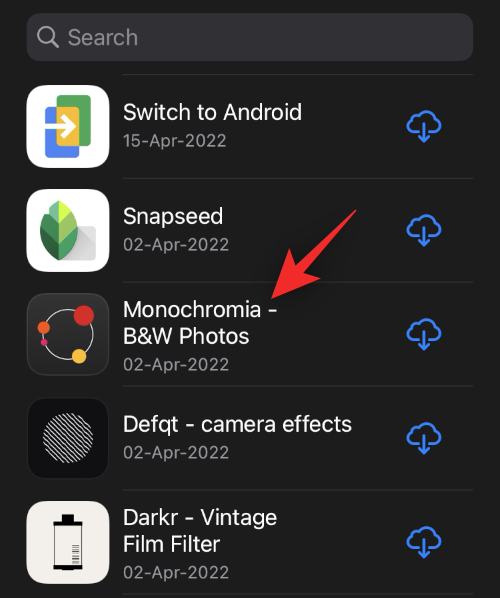
Trykk på Skjul .
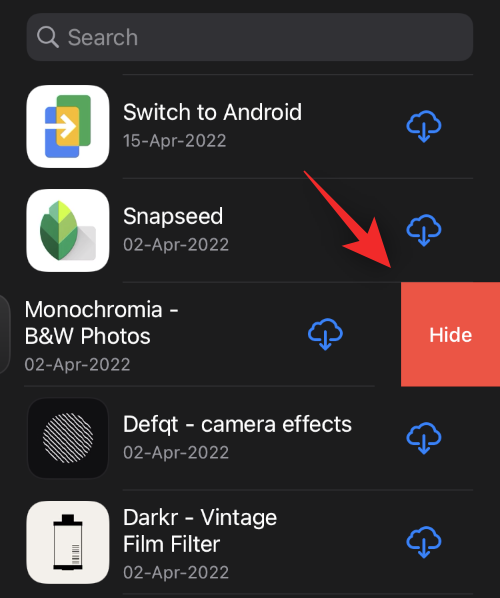
Gjenta trinnene ovenfor for å skjule andre apper fra App Store-kjøpsloggen din.
Metode 6: Skjul apper fra smarte forslag på startskjermen
Lås opp enheten din og finn widgeten for smarte forslag. Nå trykk lenge på appen du ønsker å skjule fra forslag.
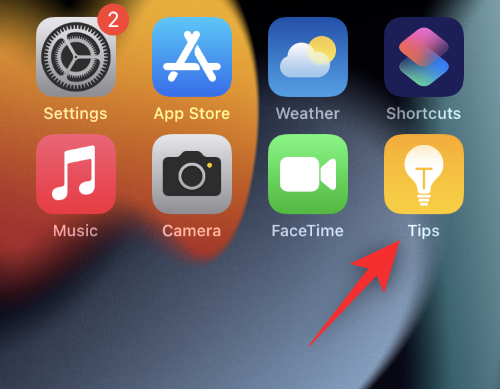
Trykk på Ikke foreslå «Appnavn» .
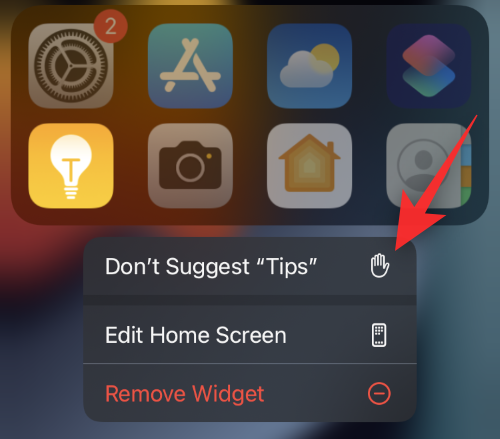
Bekreft valget ditt ved å trykke på Ikke foreslå «Appnavn» .
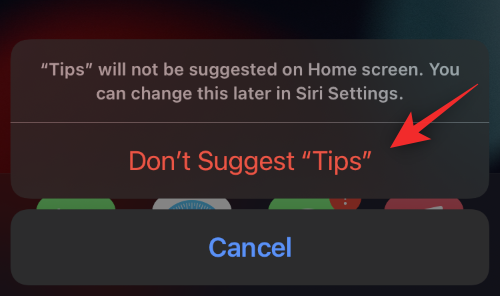
Gjenta trinnene for andre apper du ønsker å skjule fra de smarte forslagene.
Og det er det! De valgte appene skal ikke lenger vises i stabelen for smarte forslag.
Metode 7: Skjul systemapper ved å bruke skjermtid
Skjermtid lar deg begrense appbruken på iOS-enheter. Vi kan bruke dette til vår fordel og skjule systemapper fra enhetene våre. Følg trinnene nedenfor for å hjelpe deg med prosessen.
Åpne Innstillinger-appen og trykk på Skjermtid .
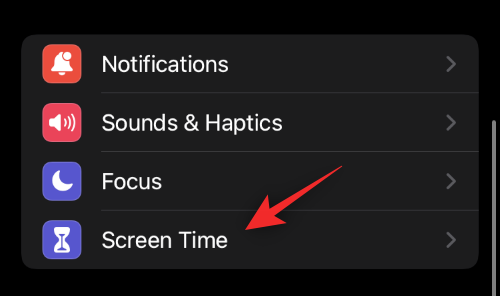
Trykk på Innhold og personvernbegrensninger .
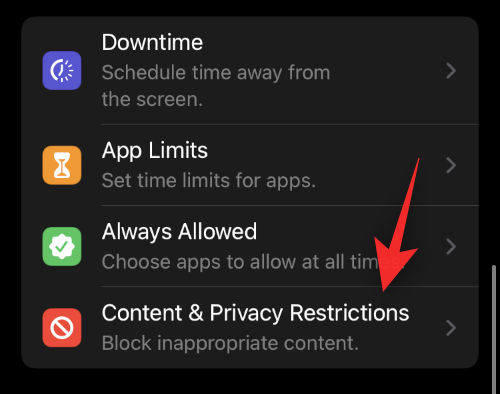
Slå på bryteren for det samme øverst.
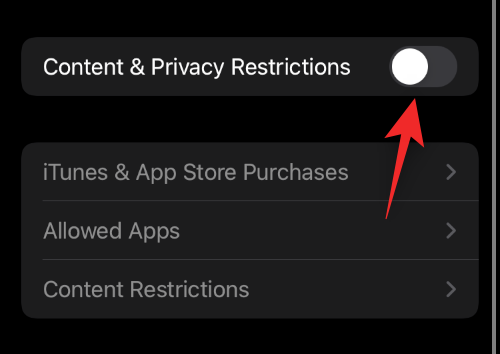
Trykk på Tillatte apper .
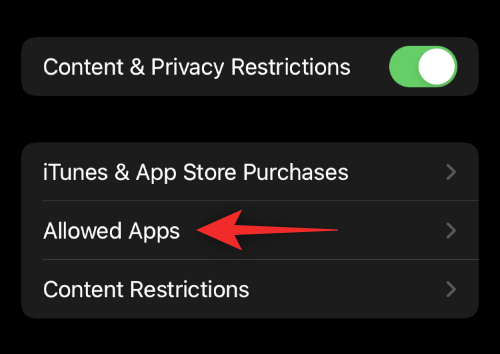
Slå nå av bryteren for appene du ønsker å skjule på enheten din.
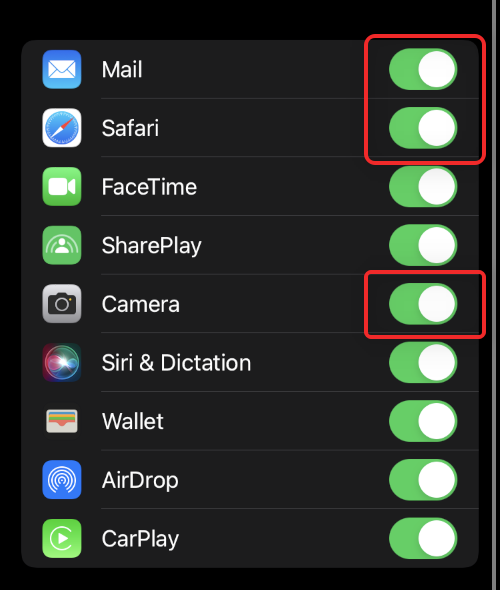
Avslutt Innstillinger-appen.
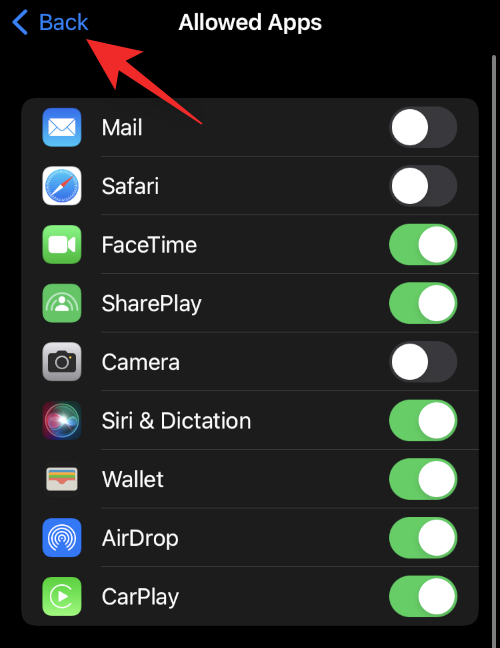
De valgte appene skal nå ha blitt skjult fra enheten din.
Hvorfor vil ikke Apple tillate deg å skjule apper?
Apple tillater ikke muligheten til å skjule apper enten de bruker innebygde funksjoner eller tredjepartsapper på grunn av personvernhensyn. Å ha muligheten til å skjule apper på iOS vil være i konflikt med sandkassenaturen til operativsystemet. I tillegg til dette vil det også tillate ondsinnede brukere og apper å installere programmer og apper i bakgrunnen som er skjult for deg. Dette kan føre til alvorlige implikasjoner og til og med tyveri, og dermed avstår Apple fra å la brukerne skjule apper på iOS.
Vanlige spørsmål
Her er noen vanlige spørsmål om å skjule apper på iPhones som skal hjelpe deg med å få oppdatert informasjonen.
Bør du jailbreake iOS-enheten din?
Hvis du ønsker maksimal sikkerhet, så nei, du bør ikke jailbreak enheten din. Jailbreak lar brukere og apper få root-tilgang på iOS-enheter som lar dem legge til ekstra funksjonalitet på bekostning av sikkerhet.
Hvis du er en avansert bruker med god sikkerhetspraksis og kunnskap, bør jailbreaking ikke være et problem for deg. Husk at du vanligvis bare kan jailbreak eldre iOS-versjoner som gir deg utdaterte sikkerhetsoppdateringer på iOS-enheten din.
I tillegg er garantien din ikke ugyldig når du jailbreaker. Du kan ganske enkelt tilbakestille og oppdatere til den nyeste versjonen etter en jailbreak for å fjerne den samme fra enheten.
Kan du skjule apper ved å bruke fokusmoduser?
Ja, du kan skjule apper ved å bruke fokusmoduser i iOS, men det er en tungvint prosess med få utbetalinger. Apper vil fortsatt være synlige i appbiblioteket ditt, og enda viktigere, du må hvitliste hver ny app og kontakt på enheten din på grunn av at fokusmodusen er konstant aktiv.
Kan du skjule apper ved hjelp av snarveier?
Nei, du kan ikke skjule apper ved å bruke snarveier på iPhones. Du kan imidlertid angi egendefinerte appikoner ved å bruke Snarveier-appen. Bruk denne omfattende veiledningen fra oss for å hjelpe deg med å sette opp det samme.
Kan du skjule apper etter en jailbreak?
Ja, når du har jailbreak enheten din, kan du installere dedikerte justeringer som BioProtectXFS eller Spore for enkelt å skjule apper på iOS-enheten din.
Vi håper dette innlegget hjalp deg med å skjule apper på iPhone. Hvis du møter problemer eller har spørsmål, kan du gjerne legge dem i kommentarene nedenfor.
I SLEKT:
Hvis LastPass ikke klarer å koble til serverne, tøm den lokale bufferen, oppdater passordbehandleren og deaktiver nettleserutvidelsene dine.
Finn her detaljerte instruksjoner om hvordan du endrer brukeragentstrengen i Apple Safari-nettleseren for MacOS.
Lurer du på hvordan du integrerer ChatGPT i Microsoft Word? Denne guiden viser deg nøyaktig hvordan du gjør det med ChatGPT for Word-tillegget i 3 enkle trinn.
Microsoft Teams støtter for tiden ikke direkte casting av møter og samtaler til TV-en din. Men du kan bruke en skjermspeilingsapp.
Har du noen RAR-filer som du vil konvertere til ZIP-filer? Lær hvordan du konverterer RAR-filer til ZIP-format.
For mange brukere bryter 24H2-oppdateringen auto HDR. Denne guiden forklarer hvordan du kan fikse dette problemet.
Ønsker du å deaktivere Apple Software Update-skjermen og hindre den fra å vises på Windows 11-PC-en eller Mac-en din? Prøv disse metodene nå!
Lær hvordan du løser et vanlig problem der skjermen blinker i Google Chrome-nettleseren.
Hold hurtigminnet i Google Chrome-nettleseren ren med disse trinnene.
Spotify kan bli irriterende hvis det åpner seg automatisk hver gang du starter datamaskinen. Deaktiver automatisk oppstart ved å følge disse trinnene.








